
Komputery Mac obsługują różne systemy plików. Domyślnie formatują dyski w systemie plików Mac OS X Extended. Jeśli jednak planujesz używać zewnętrznego dysku zarówno na komputerach Mac, jak i PC, należy sformatować dysk za pomocą systemu plików exFAT.
Jak sprawdzić system plików na dysku
ZWIĄZANE Z: Jakiego systemu plików należy używać dla mojego napędu USB?
Skąd wiesz, czy twój dysk USB korzysta zodpowiedni format? Nie musisz robić nic specjalnego z Disk Utility - wystarczy podłączyć dysk USB i otworzyć Findera. Kliknij prawym przyciskiem myszy lub kliknij z wciśniętym klawiszem Control ikonę napędu na pasku bocznym Findera (lub na pulpicie) i wybierz „Uzyskaj informacje”.

System plików na dysku wyświetli się po prawej stronie „Format” pod nagłówkiem Ogólne. Na poniższym zrzucie ekranu dysk jest sformatowany za pomocą systemu plików exFAT.

Jak sformatować dysk na komputerze Mac
Jeśli chcesz użyć innego systemu plikówna dysku USB, musisz go „sformatować”. Ponownie sformatowanie dysku spowoduje jego całkowite usunięcie, więc upewnij się, że masz kopię zapasową wszystkiego, co chcesz zachować.
Aby sformatować dysk na komputerze Mac, potrzebujesz wbudowanej aplikacji Disk Utility. Naciśnij klawisze Command + spacja, aby otworzyć okno dialogowe wyszukiwania Spotlight, wpisz „Narzędzie dyskowe” i naciśnij „Enter”, aby uruchomić aplikację.
Możesz także otworzyć okno Findera, wybrać „Aplikacje” na pasku bocznym i przejść do Narzędzia> Narzędzie dyskowe.

Podłączone dyski pojawią się w obszarze „Zewnętrzne” na pasku bocznym Narzędzia dyskowego. Wybierz dysk, klikając jego nazwę.

Kliknij przycisk „Usuń” po wybraniu całego dysku, aby wymazać cały dysk i utworzyć na nim pojedynczą partycję.
Zostaniesz poproszony o podanie nazwy dysku, który się pojawi, i zidentyfikowanie dysku po podłączeniu go do komputera Mac, PC lub innego urządzenia.

Musisz wybrać jeden z kilku systemów plików:
ZWIĄZANE Z: Jaka jest różnica między FAT32, exFAT i NTFS?
- OS X Extended (Journaled): Jest to ustawienie domyślne, ale tylko natywnieobsługiwane na komputerach Mac. Jest również znany jako HFS +. Ten system plików jest niezbędny, jeśli planujesz używać dysku do tworzenia kopii zapasowych Time Machine - w przeciwnym razie będziesz chciał użyć exFAT dla maksymalnej kompatybilności.
- OS X Extended (wielkość liter, dziennik): W systemie plików z rozróżnianiem wielkości liter „file” toróżni się od „Plik”. Domyślnie system Mac OS X nie używa systemu plików z rozróżnianiem wielkości liter. Ta opcja istnieje, ponieważ jest zgodna z tradycyjnym zachowaniem systemu UNIX i niektóre osoby mogą jej potrzebować - nie wybieraj tej opcji, chyba że wiesz, że jej potrzebujesz z jakiegoś powodu.
- OS X Extended (Journaled, Encrypted): Jest to to samo, co standardowy OS X Extendedsystem plików, ale z szyfrowaniem. Musisz podać hasło i musisz podać to hasło za każdym razem, gdy podłączasz dysk do komputera Mac.
- OS X Extended (wielkość liter, dziennik, szyfrowanie): Jest to to samo, co standardowy system plików OS X Extended (rozróżnianie wielkości liter), ale z szyfrowaniem.
- MS-DOS (FAT): Jest to najbardziej kompatybilny system plików,ale ma pewne ograniczenia - na przykład pliki mogą mieć tylko 4 GB lub mniej. Unikaj tego systemu plików, chyba że masz urządzenie, które wymaga FAT32.
- ExFAT: ExFAT jest prawie tak samo kompatybilny jak starszySystemy plików FAT, ale nie mają ograniczeń. Z tego systemu plików należy korzystać, jeśli można udostępniać dysk komputerom z systemem Windows i innym urządzeniom, takim jak konsole PlayStation 4 i Xbox One. ExFAT to idealny wieloplatformowy system plików. Nie jest natywnie obsługiwany w wielu dystrybucjach Linuksa, ale możesz zainstalować obsługę exFAT w Linuksie.
W przypadku dysków zewnętrznych prawie zawsze ma sens formatowanie w ExFAT, chyba że używasz dysku do Time Machine.

ZWIĄZANE Z: Jaka jest różnica między GPT a MBR podczas partycjonowania dysku?
Zostaniesz także poproszony o wybranie międzyschemat partycji: GUID Partition Map, Master Boot Record lub Apple Partition Map. GPT jest bardziej nowoczesny, a MBR starszy. Oba działają również z komputerami z systemem Windows. APM to starszy schemat partycji tylko dla komputerów Mac.
Ten wybór nie ma znaczenia, jeśli niezaplanuj uruchomienie z dysku. W razie wątpliwości wystarczy wybrać domyślny schemat partycji GUID (GPT). Unikaj schematu Apple Partition Map (APM) tylko dla komputerów Mac.

Po zakończeniu kliknij przycisk „Wymaż”, a Narzędzie dyskowe sformatuje dysk przy użyciu określonych ustawień. Spowoduje to usunięcie wszystkich plików na dysku!

Po zakończeniu - wysuń dysk przed usunięciem go z komputera Mac. Możesz to zrobić, klikając ikonę wysuwania po prawej stronie dysku w oknie Findera lub Narzędzia dyskowego.
Możesz także kliknąć dysk prawym przyciskiem myszy lub kliknąć klawisz Option w Finderze lub na pulpicie i wybrać opcję „Wysuń”.
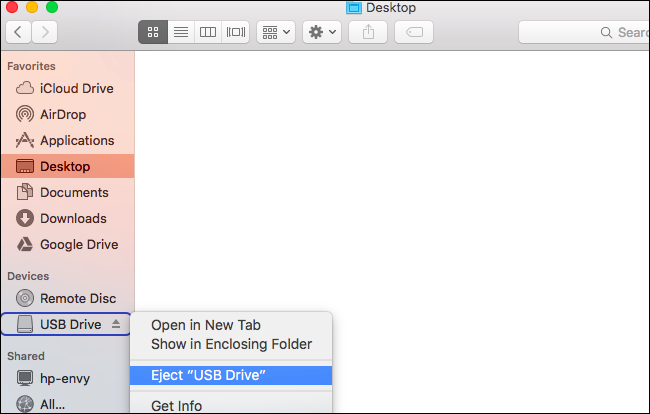
Komputery Mac mają ograniczoną obsługę innych plikówsystemy - na przykład komputery Mac mogą odczytywać pliki z woluminów NTFS w formacie Windows, ale zwykle nie mogą zapisywać na dyskach NTFS. Komputery Mac również nie mają zintegrowanego sposobu formatowania partycji w systemie NTFS. Użyj exFAT dla doskonałej kompatybilności z Windows bez ograniczeń FAT32.








